ഉള്ളടക്ക പട്ടിക
പ്രോക്രിയേറ്റിൽ ഒന്നിലധികം ലെയറുകൾ തിരഞ്ഞെടുക്കുന്ന പ്രക്രിയ, അവബോധജന്യമല്ലെങ്കിൽ എളുപ്പമാണ്. Procreate-ലെ പല ജോലികളും പോലെ, നിങ്ങൾക്ക് മറ്റ് ഡ്രോയിംഗ് സോഫ്റ്റ്വെയറുകൾ പരിചിതമാണെങ്കിലും ഒരു പഠന വക്രതയുണ്ട്. Procreate-ന്റെ എല്ലാ പതിപ്പുകളിലും ഈ പ്രക്രിയ ഒരുപോലെ പ്രവർത്തിക്കും.
പതിവായി ഉപയോഗിക്കുന്നതിലൂടെ ഒന്നിലധികം ലെയറുകൾ തിരഞ്ഞെടുത്ത് പ്രവർത്തിക്കുന്നത് നിങ്ങൾ രൂപകൽപ്പന ചെയ്യുമ്പോൾ സഹജമായി മാറും. ഒരു ചിത്രകാരൻ എന്ന നിലയിലുള്ള എന്റെ വർഷങ്ങളുടെ അനുഭവത്തിൽ, എന്റെ ജോലിയിൽ പെട്ടെന്നുള്ള മാറ്റങ്ങൾ വരുത്താൻ ഞാൻ ഈ ലളിതമായ ഉപകരണം പതിവായി ഉപയോഗിക്കാറുണ്ട്.
ഈ ട്യൂട്ടോറിയലിൽ, ലെയറുകളിൽ പ്രവർത്തിക്കുന്നതിനുള്ള ചില നുറുങ്ങുകൾക്കൊപ്പം പ്രൊക്രിയേറ്റിൽ ഒന്നിലധികം ലെയറുകൾ എങ്ങനെ തിരഞ്ഞെടുക്കാമെന്ന് ഞാൻ നിങ്ങളെ കാണിക്കാൻ പോകുന്നു.
പ്രൊക്രിയേറ്റിൽ ഒന്നിലധികം ലെയറുകൾ തിരഞ്ഞെടുക്കുന്നതിനുള്ള ദ്രുത ഘട്ടങ്ങൾ
ഒന്നിലധികം ലെയറുകൾ തിരഞ്ഞെടുക്കുന്നത് നിങ്ങളുടെ കലാസൃഷ്ടിയുടെ ആവശ്യമായ എല്ലാ ഘടകങ്ങളും ഒരേസമയം എഡിറ്റ് ചെയ്ത് സമയം ലാഭിക്കാൻ നിങ്ങളെ അനുവദിക്കും . ഒന്നിലധികം ലെയറുകളിൽ ഒരേസമയം പ്രവർത്തിക്കാൻ കഴിയുക എന്നത് ഏതൊരു ഡിജിറ്റൽ ആർട്ടിസ്റ്റിന്റെയും ആവശ്യമാണ്. കോമ്പോസിഷനുകളിൽ വേഗത്തിൽ പരീക്ഷണം നടത്താനും വിശദമായ എഡിറ്റുകൾ ചെയ്യാനും നിങ്ങൾ പഠിക്കും.
ഘട്ടം 1: ലെയറുകൾ മെനു തുറക്കുക
ലെയറുകൾ മെനു കണ്ടെത്തുക – നിങ്ങളുടെ സ്ക്രീനിന്റെ മുകളിൽ വലതുവശത്തുള്ള രണ്ടാമത്തെ ഐക്കൺ, നോക്കുക ഓവർലാപ്പ് ചെയ്യുന്ന രണ്ട് ചതുരങ്ങൾ പോലെ. ഈ ഐക്കൺ തിരഞ്ഞെടുത്ത് മെനു തുറക്കുക. നിലവിൽ തിരഞ്ഞെടുത്ത ലെയർ നീല നിറത്തിൽ ഹൈലൈറ്റ് ചെയ്യപ്പെടും.
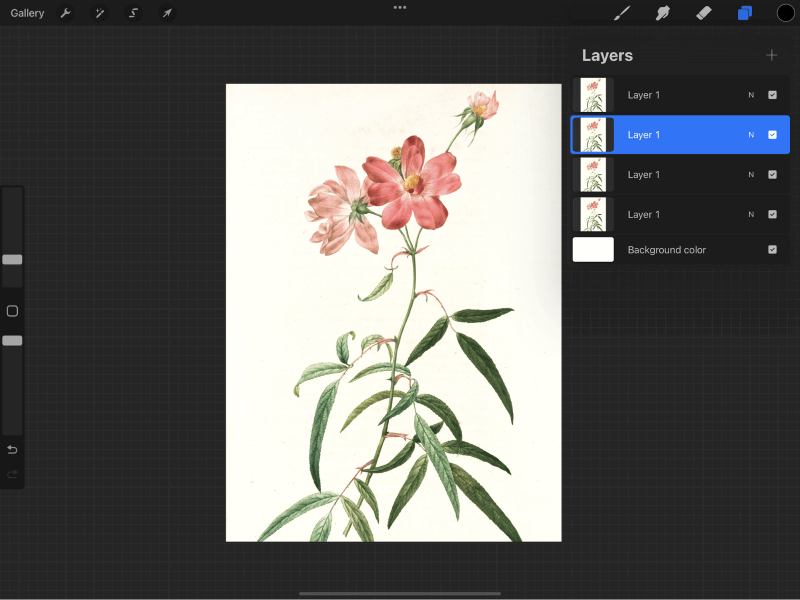
ഘട്ടം 2: വലത്തോട്ട് വലിച്ചുകൊണ്ട് ലെയറുകൾ തിരഞ്ഞെടുക്കുക
നിങ്ങളുടെ വിരലോ പേനയോ ആവശ്യമുള്ള ലെയറിൽ ഇട്ട് അതിലേക്ക് സ്ലൈഡ് ചെയ്യുക അവകാശം. ക്ലിക്ക് ചെയ്യരുത്റിലീസ് ചെയ്യുക അല്ലെങ്കിൽ നിങ്ങൾ മറ്റ് ലെയറുകൾ തിരഞ്ഞെടുത്തത് മാറ്റും.

തിരഞ്ഞെടുത്ത ഓരോ അധിക ലെയറും നിശബ്ദമാക്കിയ നീല ഉപയോഗിച്ച് ഹൈലൈറ്റ് ചെയ്യും. പ്രാഥമിക പാളി യഥാർത്ഥ വൈബ്രന്റ് നീലയായി തുടരും.
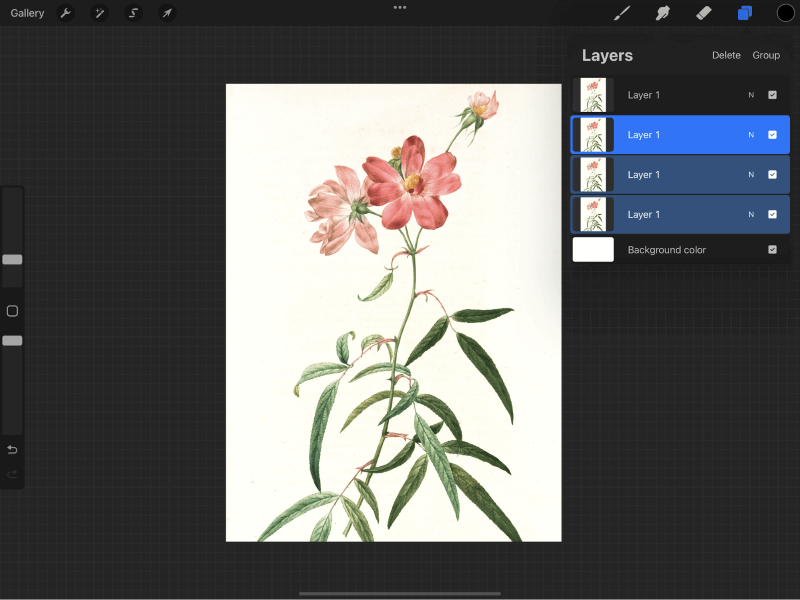
അത്രമാത്രം! നിങ്ങൾ ഇപ്പോൾ ആവശ്യമില്ലാത്ത ലെയറുകളാണ് തിരഞ്ഞെടുത്തതെങ്കിൽ, നിങ്ങൾക്ക് അവ തിരഞ്ഞെടുത്തത് മാറ്റാവുന്നതാണ്.
Procreate-ൽ ലെയറുകൾ തിരഞ്ഞെടുക്കുന്നത് എങ്ങനെ
നിങ്ങൾക്ക് തിരഞ്ഞെടുത്തത് മാറ്റേണ്ടിവരുമ്പോൾ, നിങ്ങൾക്ക് രണ്ട് ഓപ്ഷനുകൾ ലഭ്യമാണ്. നിങ്ങൾ പ്രവർത്തിക്കാൻ ആഗ്രഹിക്കുന്ന ഒരു ലെയറിൽ ടാപ്പുചെയ്യാം, അത് മറ്റെല്ലാ ലെയറും തിരഞ്ഞെടുത്തത് മാറ്റും.
അല്ലെങ്കിൽ ഒന്നിലധികം ലെയർ തിരഞ്ഞെടുത്ത് നിലനിർത്താൻ നിങ്ങൾ ആഗ്രഹിക്കുന്നുവെങ്കിൽ, വീണ്ടും വലത്തേക്ക് വലിച്ചുകൊണ്ട് ഒരൊറ്റ ലെയർ തിരഞ്ഞെടുത്തത് മാറ്റുക.
Procreate-ൽ തിരഞ്ഞെടുത്ത ഒന്നിലധികം ലെയറുകളിൽ പ്രവർത്തിക്കുക
തീർച്ച , ഒന്നിലധികം ലെയറുകളിൽ പ്രവർത്തിക്കുമ്പോൾ ചില ഉപകരണങ്ങൾ മാത്രമേ ലഭ്യമാകൂ. ഡ്രോയിംഗുകൾ പ്രാഥമിക ലെയറിലേക്ക് പോകും, അതേസമയം മുകളിൽ ഇടതുവശത്തുള്ള ടൂളുകൾ തിരഞ്ഞെടുത്ത എല്ലാ ലെയറുകളും എഡിറ്റ് ചെയ്യും.
അഡ്ജസ്റ്റ്മെന്റ് മെനുവിന് കീഴിൽ, ഒരു മാന്ത്രിക വടി സൂചിപ്പിക്കുന്നത്, പെട്ടെന്ന് മാറ്റങ്ങൾ വരുത്താൻ നിങ്ങൾക്ക് ലിക്വിഫൈ ഉപയോഗിക്കാനാകും. നിങ്ങളുടെ കലാസൃഷ്ടിയിലേക്ക്. മറ്റ് അഡ്ജസ്റ്റ്മെന്റുകളൊന്നും ലഭ്യമല്ല.
S ആകൃതിയിലുള്ള റിബണിൽ സൂചിപ്പിച്ചിരിക്കുന്ന സെലക്ഷൻ ടൂൾ ഉപയോഗിക്കാനും നിങ്ങൾക്ക് കഴിയും, ഒറ്റ ലെയർ ഉപയോഗിച്ച് തിരഞ്ഞെടുക്കുന്നത് പോലെ.
വർണ്ണ പൂരിപ്പിക്കൽ ഓപ്ഷൻ മാത്രം ലഭ്യമാകില്ല. പകർത്തി ഒട്ടിക്കുക എന്നത് പ്രാഥമിക ലെയറിൽ നിന്ന് മാത്രമേ പകർത്തൂ.
നിങ്ങൾക്ക് ഒന്നിലധികം ലെയറുകൾ നീക്കാൻ താൽപ്പര്യമുണ്ടെങ്കിൽ, ഒരു കഴ്സർ ഐക്കൺ സൂചിപ്പിക്കുന്ന മൂവ് ടൂൾ വളരെ ഉപയോഗപ്രദമാണ്.
നിങ്ങൾക്ക് ഗ്രൂപ്പുചെയ്യാനും കഴിയുംകൂടുതൽ സൗകര്യപ്രദമായ എഡിറ്റിംഗിനായി ലെയറുകൾ ഒരുമിച്ച് ചേർക്കുക അല്ലെങ്കിൽ അവയെല്ലാം ഇല്ലാതാക്കുക. ഈ ഓപ്ഷനുകൾ മുകളിൽ വലത് വശത്തുള്ള ലെയറുകൾ മെനുവിന് കീഴിൽ കാണപ്പെടുന്നു.
ഉപസംഹാരം
ഒന്നിലധികം ലെയറുകൾ തിരഞ്ഞെടുക്കുന്നതിനുള്ള ലളിതമായ ട്രിക്ക് ഉപയോഗിക്കുന്നതിലൂടെ, നിങ്ങളുടെ ജോലി വേഗത്തിൽ രൂപാന്തരപ്പെടുത്താൻ നിങ്ങൾക്ക് കഴിയും. തിരഞ്ഞെടുത്തത് മാറ്റുന്നതിന് മുമ്പ് ചെയ്ത ഏത് ഡ്രോയിംഗും പ്രാഥമിക ലെയറിലേക്ക് പോകുമെന്ന് ഓർമ്മിക്കുക. തെറ്റായ ലെയറിൽ ആകസ്മികമായി വരയ്ക്കുന്നത് എളുപ്പമായതിനാൽ ആദ്യം ലെയറുകൾ തിരഞ്ഞെടുത്തത് മാറ്റുന്നത് ഉറപ്പാക്കുക.
നിങ്ങൾക്ക് ഈ സാങ്കേതികവിദ്യ ഉപയോഗപ്രദമാണെന്ന് കണ്ടെത്തിയോ? മറ്റ് ഡ്രോയിംഗ് സോഫ്റ്റ്വെയറുകളുമായി താരതമ്യപ്പെടുത്തുമ്പോൾ ഇത് അവബോധജന്യമാണെന്ന് നിങ്ങൾ കണ്ടെത്തിയോ? ഈ ലേഖനം നിങ്ങൾക്ക് സഹായകമായിരുന്നെങ്കിൽ എന്നെ അറിയിക്കുക, എന്തെങ്കിലും വ്യക്തത വേണമെങ്കിൽ ഒരു അഭിപ്രായം രേഖപ്പെടുത്താൻ മടിക്കേണ്ടതില്ല.

